特斯拉p40显卡改装evga 1080ti ftw3散热器

各位好,本专栏在2月17日更新了以下内容并修改了部分错误内容及图片,以帮助各位更好地进行改装:
列出了改装所使用到的全部工具。
新增了改装散热后外接风扇线的选择与安装。
新增了FanControl风扇控制软件的搭配使用。
新增了改装散热后的FurMark烤机测试。
新增了deepfacelab换脸软件使用时的体验。
注意,改装evga 1080ti ftw3散热器会挡住p40显卡的nvlink接口,有多卡link使用需求的请不要参照。
此外改装此散热器需要较多工具,而且会产生很大噪音。手头没有工具、觉得改装麻烦或者担心噪音扰民的还是请改别的散热器吧。例如公版1080ti的散热器好像改改侧出供电口就行,或者可以选用公版1080ti涡轮卡的散热模组。
正文第一大节会列出改装所需的材料、工具以及用到的一些教程,各位可参考做好改装前准备。

一、改装所需工具及材料:
p40显卡 、evga 1080ti ftw3散热器、铝箔【厨房用的就行】、6寸的三棱锉刀、钢锯条【建议买24齿或者32齿的】、螺丝刀套装(需要用到不同大小十字和内六角的螺丝批头)、斜口钳【又叫水口钳】、尖嘴钳、镊子、剪刀、小刀、黄色高温胶带、15cm小扎带若干【保险起见起码得10根】、显卡小4pin转接线。使用里面这些工具一定要注意安全!!!
可以点击下面的链接跳转到相应教程:
>>>P40显卡改核显输出教程<<<
>>>FanControl风扇控制软件使用方法<<<
下面是显卡外接风扇线的选择搭配,我提供了两种方案,我自己用的是方案2,线材直接在某宝就能买到,各位可以根据自己的需求进行搭配。

二、为啥改装
先说说我的经历,最近刚接触了deepfacelab换脸软件,但是我的3070ti显卡的8g显存容量不够支持我使用更高分辨率,而且想到炼丹本身挺伤显卡的,所以没玩两天我就在某鱼淘了块p40显卡来替换我的3070ti。
p40这个卡适合做ai训练或者用核显输出来打些对画面延迟要求不高的游戏。优势就是显存很大,反正都是服务器上炼丹下来的,要它干活我也不那么心疼。不过这个卡不能主动散热,而且原装散热器效果拉跨,容易导致显卡过热降频,加上涡轮扇又可能产生烦人的噪音,这是一大弊端,所以我在购买显卡的同时也购买了显卡散热器。
为什么选evga 1080ti ftw3的散热?
首先当然是散热还有价格实惠了,同价位散热效果少有可以与之相匹的,硅脂垫出厂就有,还带有背板和全套螺丝。当然我在上面也提到过可以直接买公版1080tiPCB的散热器或者涡轮卡的模组,但是大部分散热效果和性价比就不如这个散热器了,某鱼公版卡的散热器都没几家便宜的,这卡本身就不是特别贵,所以我是不想多花钱在上面的。
其次p40、公版1080ti、还有ftw3这个几张卡核心孔距都是一样的,不过ftw3显卡要比p40更长更宽,我也是在购买之前多次比对板子和螺丝位置知道肯定要动手修改才最终决定购买的。
三、改装过程
首先是我们的p40显卡,需要把所有的螺丝都卸下来,卸背面弹簧螺丝的时候一定要对角松螺丝,之后将p40上卸下的螺丝全部单独放一个袋子,避免与散热器的螺丝搞混。
看看原来这饱经摧残的散热背板,背板上这层薄膜都烤蓝了😑


然后需要给ftw3显卡散热器的硅脂垫都贴上薄薄的铝箔,避免硅脂垫在改装过程中受到损坏或者沾染杂物,铝箔周围也可以再贴点普通胶带封住缝隙。
当然你也可以直接将硅脂垫都揭下来贴在p40显卡上,不然改装过程中会很容易沾染锉刀改造时留下的金属碎屑,这样硅脂垫就废了。
铝箔不需要特别厚的,一般超市有卖,我是直接拿的家里厨房的。

2.接着将ftw3显卡散热器整个拆开,将中框、散热器、风扇框架都分开。风扇框架需使用内六角螺丝刀和小十字螺丝卸下来。
中框、风扇框的螺丝请分别放不同的袋子里,方便分清。
怕风扇损坏的也可以把风扇拆了,我是没有拆,不过改装的时候要注意轻拿轻放,避免折断风扇叶。
一定要将硅脂垫都贴上铝箔做好保护。




不得不说光是这散热器加风扇就600多克了,这还没加上中框,这散热杠杠的。👍👍👍
3.接下来需要用钢锯条和三棱锉刀对中框尾部进行开孔,用锉刀扩孔方便很多,开成下图这样。红圈框出的位置需要用锉刀锉得和下面铜管一样平,这个地方下面有元器件,注意别锉到铜管。蓝圈框出的那个螺丝柱直接用锉刀锉平,不要有凸起。

散热器中框铜板旁边那个螺丝柱需要用锉刀锉得和周围铜板一样平,也可以直接使用斜口钳一点点把它剪掉,然后贴上黄色高温胶带做防漏电保护。
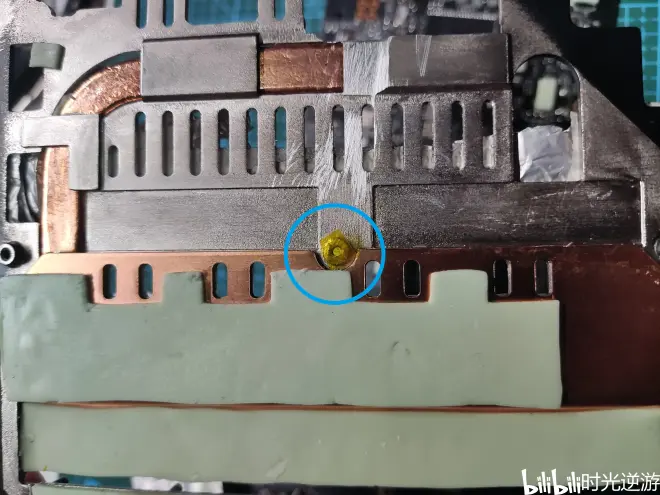
4.中框显存和电感这里需要开个槽,这里下面有个小电感会顶着,可以用斜口钳一点点剪开个孔后,然后上锉刀修平。

接下来是改装散热器的背板,ftw3散热器下半块背板是不能直接装上的,同样需要使用锉刀改造。
如图将蓝圈位置使用锉刀锉平,这里是p40背面小芯片的位置,ftw3虽然也有给这个芯片散热的设计,但是正好偏了一点。

5.给这些电容和芯片都贴好硅脂垫,因为ftw3散热器比p40显卡宽,其实可以把盖不住p40板子的那一部分硅脂垫切下来用的。

先将p40的双8pin转单8pin电源线从开出的槽里插到p40显卡上,然后将ftw3的散热器对好位置放到p40主板上,记得提前撕掉用作保护的铝箔,撕的时候慢点,别把硅脂垫也扯下来。

接着再将上半部分背板的螺丝装上就行,硅脂垫和螺丝孔位都是能对上的,一定使用和散热器配套的螺丝,除了那4颗弹簧螺丝,其余原来p40的螺丝是不能装上的。

6.给p40板子背面下半部分小芯片贴上硅脂垫,将下半部分背板如图3中蓝色框标出的这两个螺丝柱底下贴上黄色高温胶带做好漏电屏蔽,然后就可以将背板盖上去拧上其它螺丝固定了。
背板和p40有几个位置螺丝孔是对不上的,所以别随便硬拧,把周围的螺丝拧上就行。


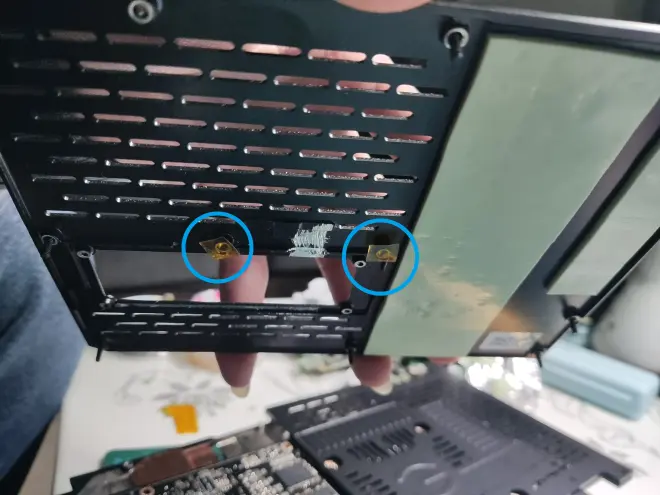
7.下面需要将散热鳍片剪掉几块,需要能塞下p40显卡的供电接口,鳍片一定要剪成我这个样子,少剪了可能会有鳍片接触到供电接口后面的金属丝导致供电短路。
下剪刀的位置正好在鳍片上有打孔,用比较硬的剪刀剪断,然后用手反复弯折几下就下来了。弄弯的鳍片再用镊子掰直,掰直后如图2。
图3中p40显卡供电线接口高出来这一小块需要用斜口钳剪掉或用刀削平,避免顶着散热鳍片。



8.接着给显卡gp102核心上涂上硅脂,我直接上的利民tfx硅脂,接着将散热器对好位置扣上中框。翻到背面再把弹簧螺丝拧上,一定要对角拧螺丝!!!避免压坏晶片。
最后装回显卡的风扇框就行了,到此散热器就算是成功装上去了😁。


9.到这里开始进行风扇线的改装
将购买的风扇外接线按照我这个方式固定就可以,这是我试过最合适也最方便的安装方式,一半的人走线都在显卡内部,这样比较美观,也不会对显卡外面的空间有太大的挤占。
其实我买的不止这几种风扇线的,我还想将显卡侧面那个1080ti的灯也点亮,但是几根线长短不一加在一起实在不好绑扎,也特别丑,所以最终放弃那个灯了😔😔,单独用显卡风扇小4pin接上应该就能亮。





到这里整个显卡的散热器及风扇外接线就已安装完毕,下面是改装完成后的侧面图
显卡挡板是使用扎带绑上去固定的,其实我有1080料板可以拆显示接口用来固定挡板的,但是上面的焊锡打死都化不了,所以我不打算拆了。
各位可以看看我是怎么绑扎带的,我的这种绑法非常牢固,只要扎带够结实,可以用挺长时间的。





四、显卡上机测试
将显卡装上后将改装的外接风扇线直接插主板风扇供电接口,注意别插反和大力出奇迹。
要注意只有插在主板4pin风扇接口才有风扇调速功能,所以别插到3pin上,不然风扇满转那个声音绝对劲爆。


2.FurMark烤机测试
如图可以看出我用FanControl软件对显卡外接风扇的转速进行了控制,设置的最低保持温度为30℃,最高温度上限为60℃,风扇的最低转速为15%,这个转速是我试过既没有啥噪音散热效率又比较好的最佳转速。
最高转速控制在了80%
烤机时显卡一直保持在40℃,热点温度为50℃,显卡风扇转速维持在35%,风扇为每分钟1900转左右,显卡功耗维持在240w。噪音还算可以接受,当然要想温度更低可以用FanControl调低温度上限和增大转速。
后来实测压成30摄氏度也是可以的,就是风扇噪音实在太大,真的快起飞了😅。
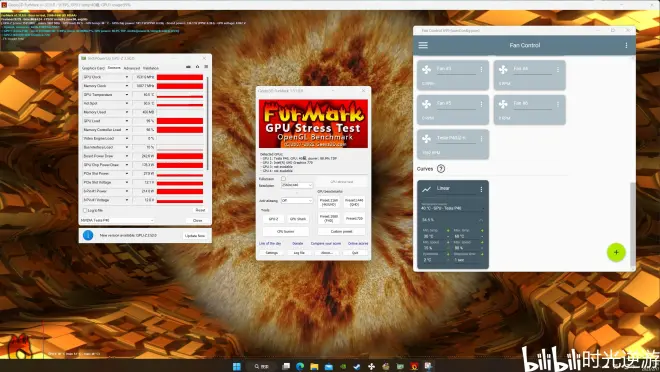
3.deepfacelab换脸软件使用体验
实测在使用改装散热后的p40来进行换脸ai的训练,满载温度在30℃左右,显存终于不会被吃爆了😂😂😂
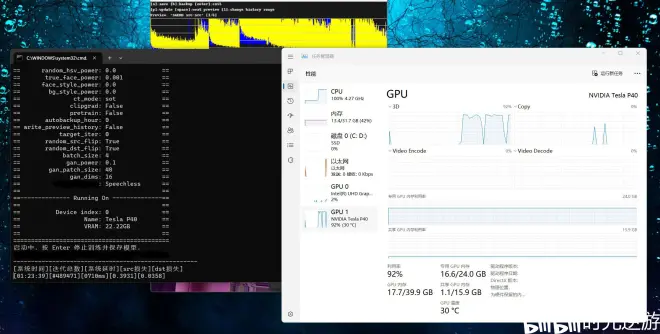
最后谢谢各位的支持,我没想到随便发的一篇文章也有人看并付诸行动去实践,我也将文章内容进行了完善,希望能更好地帮到大家。

